Sommario Articolo
L'iPhone rilascia una nuova versione ogni anno e sempre più utenti desiderano eseguire l'aggiornamento alla versione più recente. Il trasferimento di dati da un iPhone all'altro è un'esigenza comune a tutti gli utenti iPhone. Che tu stia passando a un nuovo iPhone o semplicemente condividendo contenuti con qualcuno, il tempo di trasferimento è una considerazione fondamentale.
Diversi fattori determinano la durata del processo, tra cui la quantità di dati, il metodo di trasferimento e la velocità di connessione. Questo articolo su quanto tempo occorre per trasferire i dati da un iPhone a un altro ti aiuta a ridurre i tempi di trasferimento. Esploreremo i vari elementi che influenzano il tempo di trasferimento e ti aiuteremo a eseguire migrazioni di dati senza problemi.
Il tempo di trasferimento dei dati può variare in base a diversi fattori, tra cui il metodo di trasferimento, la quantità di dati e la velocità di connessione. Questa tabella fornisce i tempi di trasferimento stimati per diverse dimensioni di dati.
| Dimensione dei dati | Tempo di trasferimento stimato |
| Piccolo (1 GB o meno) | 5-15 minuti |
| Medio (1-5 GB) | 15 minuti |
| Grande (5-50 GB) | 30 minuti - 2 ore |
| Molto grande (oltre 50 GB) | Alcune ore |
Potrebbe essere necessario prendere in considerazione questi fattori se decidi di trasferire iPhone su iPhone.
Diversi fattori possono influire sulla velocità di trasferimento durante il trasferimento dei dati da un iPhone all'altro. Questi fattori includono:
In questa parte imparerai le 10 migliori soluzioni per correggere il trasferimento dati dell'iPhone che richiede così tanto tempo o semplicemente rimane bloccato qui. Esploriamolo ora!
Se stai cercando un modo rapido ed efficiente per trasferire dati tra iPhone, EaseUS MobiMover è la soluzione migliore. È un versatile software di trasferimento dati progettato per semplificare il processo di spostamento dei dati da un iPhone all'altro. Con la sua interfaccia intuitiva e potenti funzionalità, EaseUS MobiMover aiuta gli utenti a spostare qualsiasi tipo di dati. Puoi trasferire contatti, messaggi, foto, video, musica e app tra due piattaforme uguali o diverse.
Che tu stia effettuando l'aggiornamento a un nuovo iPhone o condividendo contenuti, questo software EaseUS offre una soluzione rapida ed efficiente. Migliora la velocità di trasferimento dei dati e consente funzionalità di trasferimento bidirezionale. Con la sua elevata crittografia, puoi essere sicuro che i tuoi dati rimangano intatti durante il processo di trasferimento.
Passaggio 1. Collega entrambi gli iPhone a un computer tramite cavi USB.
Passo 2. Apri EaseUS MobiMover e seleziona la modalità di trasferimento da iPhone a iPhone.
Passaggio 3. Selezionare il dispositivo di origine con dati e il dispositivo di destinazione che accetterà i dati.
Passaggio 4. Selezionare i dati e fare clic sul pulsante Trasferisci.
Passaggio 5. Copia tutti i tuoi dati da un iPhone all'altro in pochi minuti.
Se utilizzi un metodo di trasferimento wireless, ad esempio iCloud o Quick Start, avrai bisogno di una connessione Wi-Fi veloce. Per il trasferimento da iTunes, assicurati di utilizzare un cavo USB correttamente funzionante.
Passaggio 1. Apri l'app " Impostazioni ".
Passaggio 2. Scorri verso il basso e tocca " Batteria ".
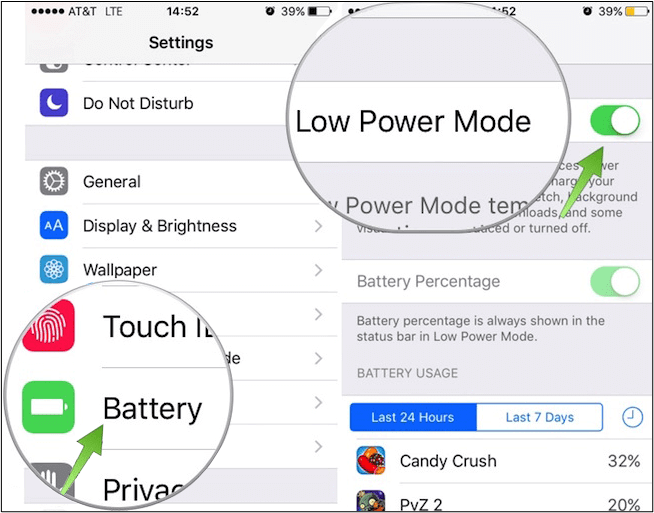
Passaggio 3. Disattiva l'opzione " Modalità risparmio energetico " se è attiva.
Passaggio 1. Cancella le app recenti non necessarie per aumentare la velocità del sistema.
Passaggio 2. Scorri verso l'alto e fuori dallo schermo per chiudere l'app.
Passo 1. Tieni premuto il pulsante di accensione finché non viene visualizzato il cursore " scorri per spegnere ".
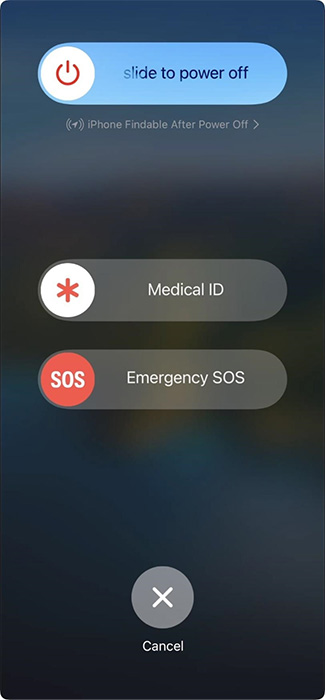
Passaggio 2. Riavvia il tuo iPhone e avvia nuovamente il processo di trasferimento.
Passaggio 1. Apri l'app " Impostazioni ".
Passaggio 2. Scorri verso il basso e tocca " Generale ".
Passaggio 3. Scorri verso il basso e tocca " Ripristina ".
Passaggio 4. Tocca " Ripristina impostazioni di rete ".
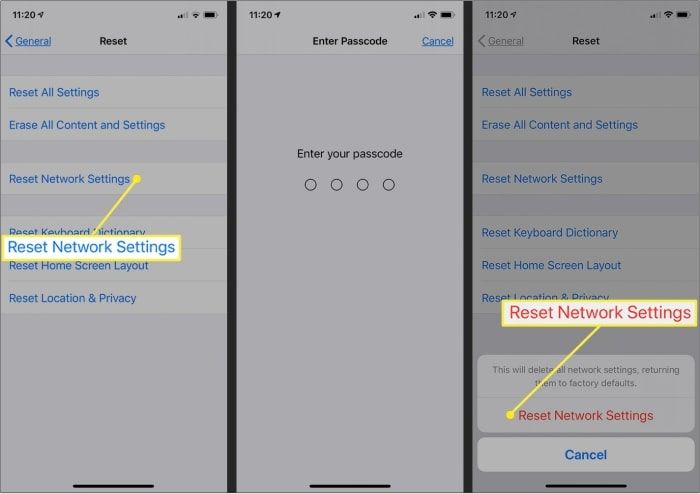
Passaggio 5. Inserisci nuovamente la password Wi-Fi per avviare il processo.
Passaggio 1. Vai su " Impostazioni "> " Generale " e " Aggiornamento software ". Toccalo. Il tuo iPhone controllerà la disponibilità degli aggiornamenti iOS.
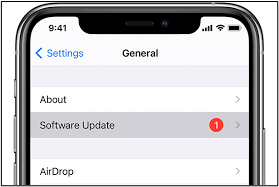
Passaggio 2. Se è disponibile un aggiornamento, fare clic su " Scarica e installa ".
Passaggio 3. Accetta i Termini e condizioni e il tuo iPhone inizierà a scaricare l'aggiornamento.
Passaggio 4. Prova a copiare i dati dopo aver installato l'aggiornamento.
Una connessione VPN o proxy può rallentare il trasferimento dei dati. Assicurati di disattivare la VPN prima di iniziare il processo di trasferimento.
Controlla l'avanzamento del trasferimento per verificare che non sia bloccato in un punto particolare. Se il trasferimento non procede, annulla il trasferimento e ricomincia.
Cerca messaggi di errore o richieste durante il processo di trasferimento. Risolvere eventuali messaggi di errore specifici di conseguenza.
Il tempo per il trasferimento dei dati può variare per molteplici motivi. L'articolo fornisce approfondimenti su quanto tempo ci vuole per trasferire i dati da un iPhone all'altro. Sebbene i trasferimenti di dati più lenti possano essere frustranti, sono disponibili soluzioni per semplificare e accelerare il trasferimento. Una di queste soluzioni è EaseUS MobiMover, progettata per semplificare e accelerare le migrazioni dei dati. Con le sue potenti funzionalità e i trasferimenti di dati ad alta velocità, garantisce un processo di trasferimento continuo e affidabile.
Il trasferimento dei dati tra due dispositivi iOS a volte potrebbe richiedere più tempo. Qui affrontiamo le questioni relative a quanto tempo ci vuole per trasferire i dati da un iPhone a un altro. Scopri soluzioni e consigli per un processo di trasferimento dati fluido:
Se il tuo iPhone si blocca durante il trasferimento dei dati, assicurati innanzitutto che entrambi i dispositivi siano carichi e connessi a una rete Internet stabile. Prova a riavviare entrambi i dispositivi e a chiudere le app in background. Se il problema persiste, utilizza uno strumento di trasferimento dati affidabile come EaseUS MobiMover per garantire un trasferimento senza interruzioni.
Il modo più veloce per trasferire dati tra iPhone è utilizzare uno strumento specializzato come EaseUS MobiMover. Con il processo di trasferimento con un clic, garantisce che i tuoi dati rimangano al sicuro durante il trasferimento.
Per verificare lo stato del trasferimento del tuo iPhone:
Passaggio 1. Apri Centro di controllo. Se è visibile un indicatore di avanzamento, puoi controllare lo stato del trasferimento visualizzando l'indicatore di avanzamento. Mostrerà un tempo stimato per il completamento.
Passaggio 2. Al termine, verrà visualizzato il trasferimento completato.
Passaggio 3. Se utilizzi un'app o un metodo di trasferimento dati specifico, puoi anche controllare lo stato e il completamento del trasferimento nell'app.
Non è necessaria una scheda SIM in entrambi i telefoni per trasferire i dati. I trasferimenti di dati vengono effettuati tramite Wi-Fi, connessioni via cavo o metodi basati su cloud come iCloud. Tuttavia, avere una scheda SIM nel telefono ricevente è essenziale se si desidera utilizzare il dispositivo per i servizi cellulari o se si vuole assicurarsi che il telefono sia completamente operativo dopo il trasferimento.
Questa pagina è utile?
Aggiornato da Elsa
Elsa è appassionata alla tecnologia, vuole rendere la vita tecnologica facile e divertente. Ama esplorare nuove tecnologie e scrivere consigli tecnici su come fare.
EaseUS MobiMover
1-clic per trasfeire dati o effettuare backup di dati!
Supporta iOS e Android
Inizia TrasferimentoArgomenti di Tendenza
Suggerimenti per il Trasferimento





